WordPress是一个强大而用户友好的内容管理系统,可以使用WordPress主题快速进行网页设计,如果想要有一个清晰而鲜明的视觉效果,很有可能需要修改字体预设的颜色。本文将介绍两种在WordPress中更改字体颜色的方法,可用于更改整个网站字体颜色或单个网站文章和页面颜色。
一、使用站点编辑器(通用颜色)
安装并激活块主题后,导航到Appearance → Editor
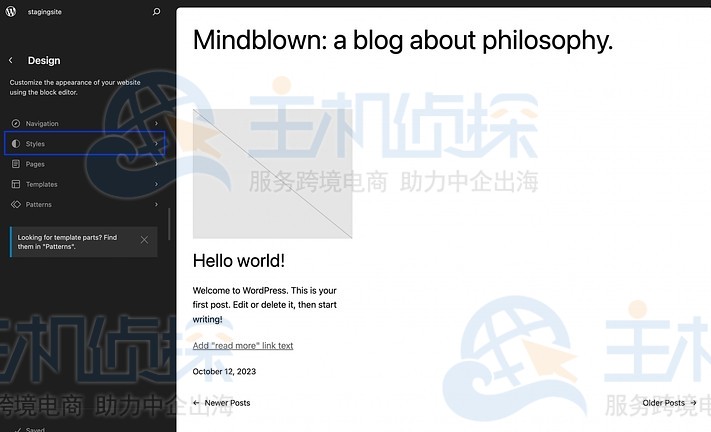
点击样式,然后单击铅笔图标以编辑样式
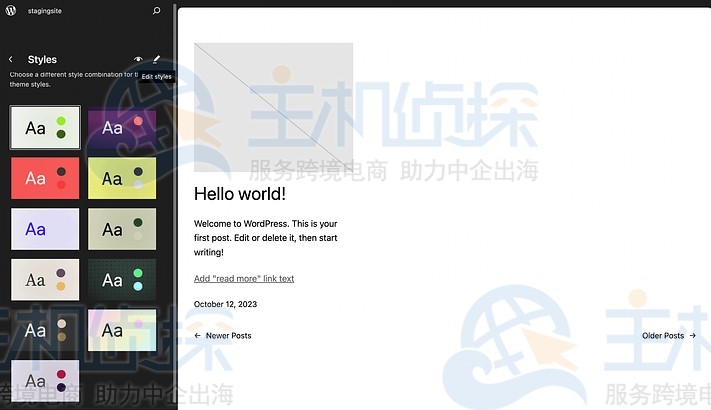
在“样式”菜单中,单击“颜色”
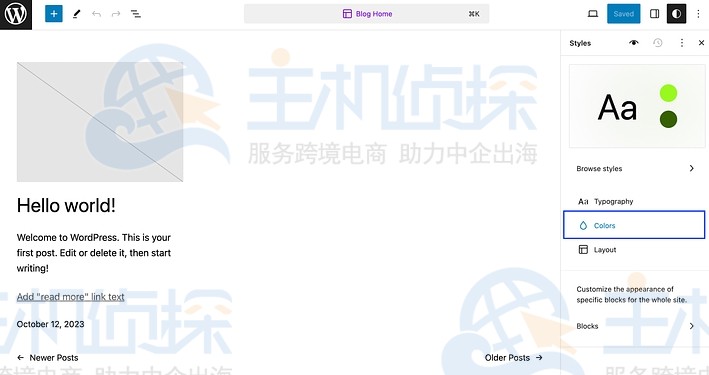
之后点击文本打开颜色选项
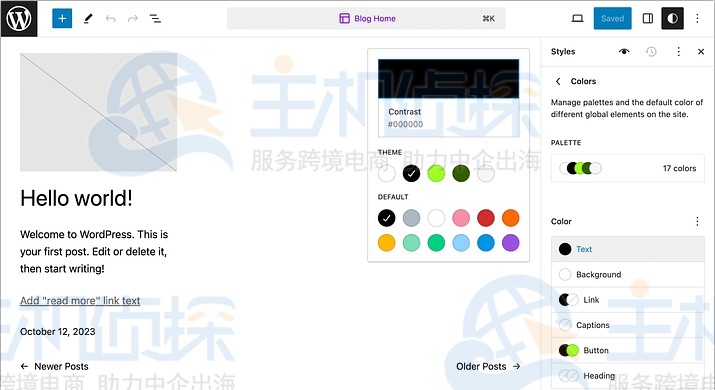
在这里可以从主题调色板中的一些默认颜色和选项中进行选择
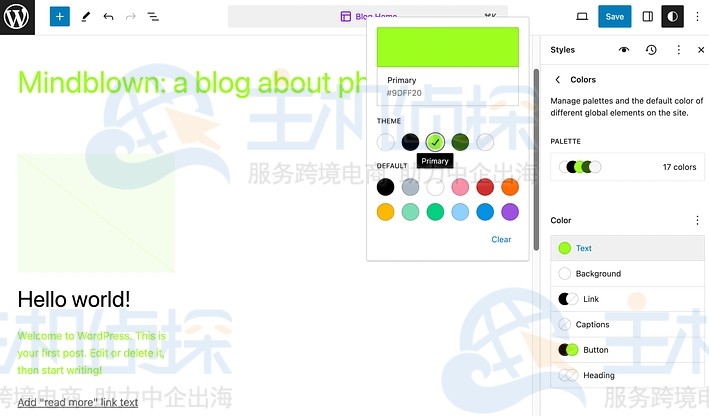
如果对自己的选择满意点击保存
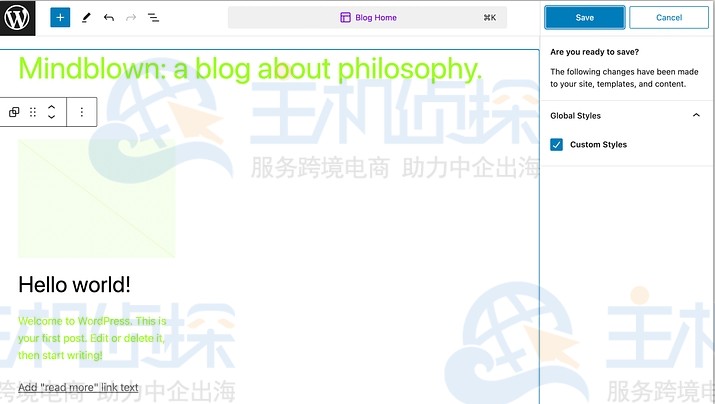
如果不喜欢字体颜色选项,请返回“颜色”菜单并打开“调色板”,然后滚动到底部并单击“自定义”旁边的 + 符号,可以使用颜色选择器或输入颜色代码添加自定义颜色,WordPress允许十六进制、RGB和HSL颜色代码格式,可以在下拉菜单中更改这些格式。
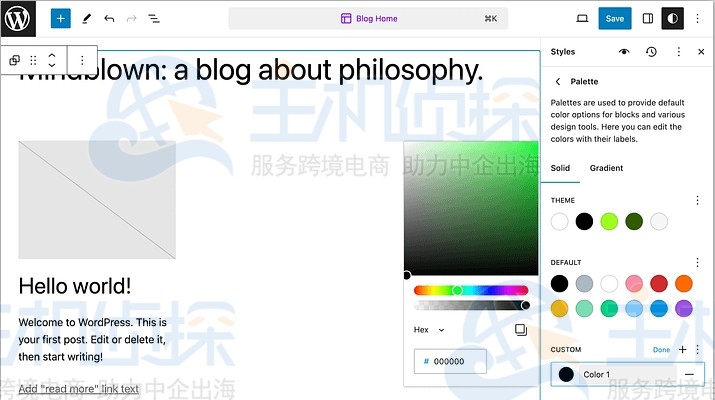
二、使用块编辑器(单个文章或页面)
如果使用的是WordPress 5.0或更高版本,则块编辑器默认处于启用状态,导航到WordPress仪表板,转到“帖子”,然后创建一个新帖子或打开要修改的文章。
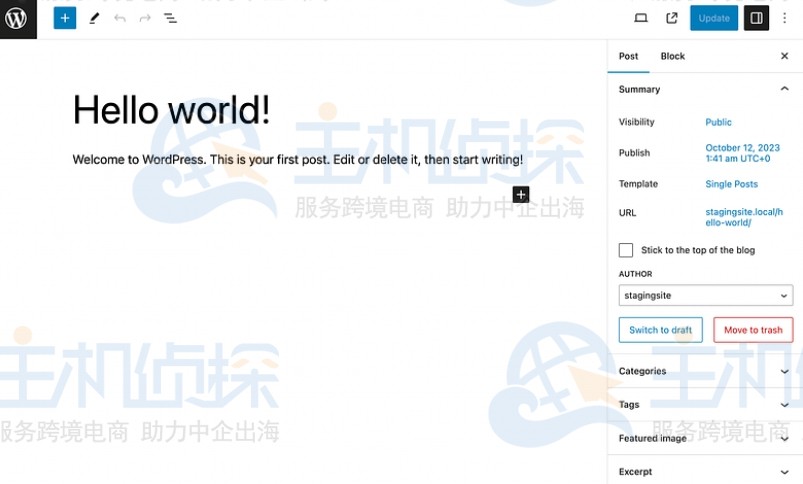
接下来选择包含要更改的文本的块,转到“块”设置,然后单击“颜色”面板下的“文本”。
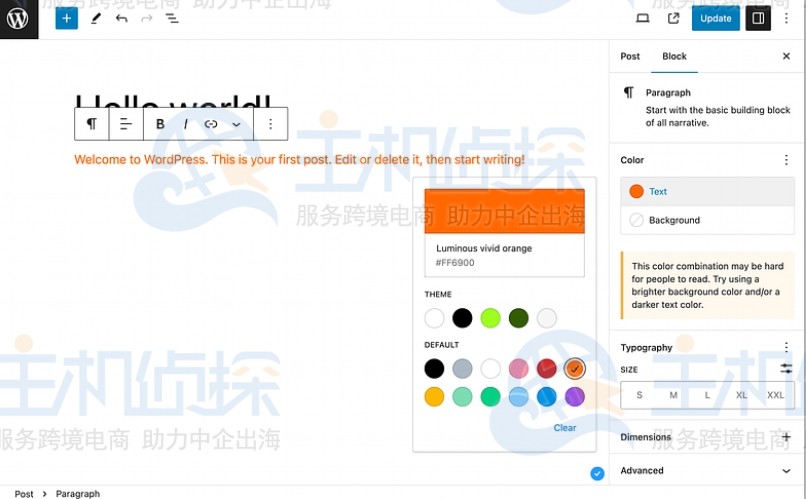
选择颜色后,将看到更改的预览,单击右上角的“保存”或“更新”以完成,可以以相同的方式更改WordPress页面的字体颜色。
如果只想更改特定单词或短语的字体颜色(而不是整个块的文本),只需突出显示(Highlight)即可。然后单击水平设置菜单中的箭头。
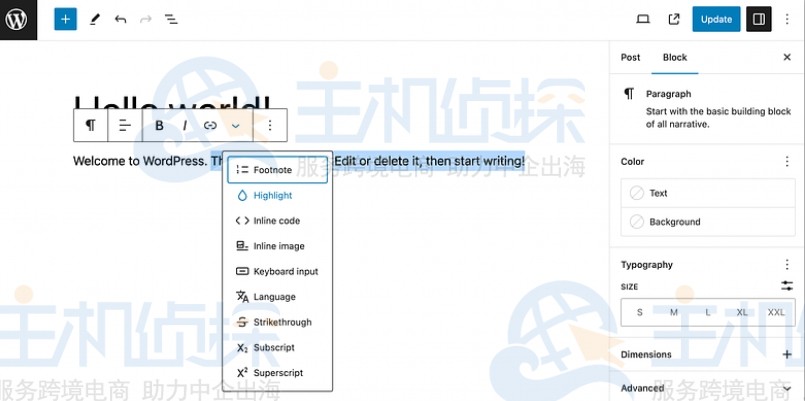
之后单击“突出显示”,选择“文本”,然后单击显示“未选择颜色”的框。
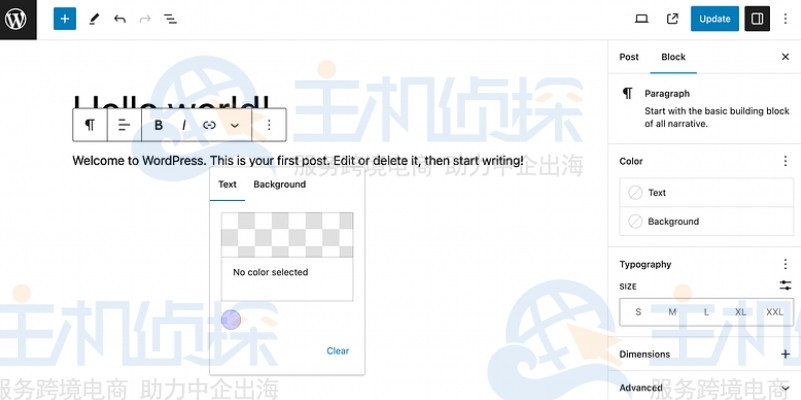
这将打开颜色选择器,从WordPress颜色选择器中选择文本颜色即可。
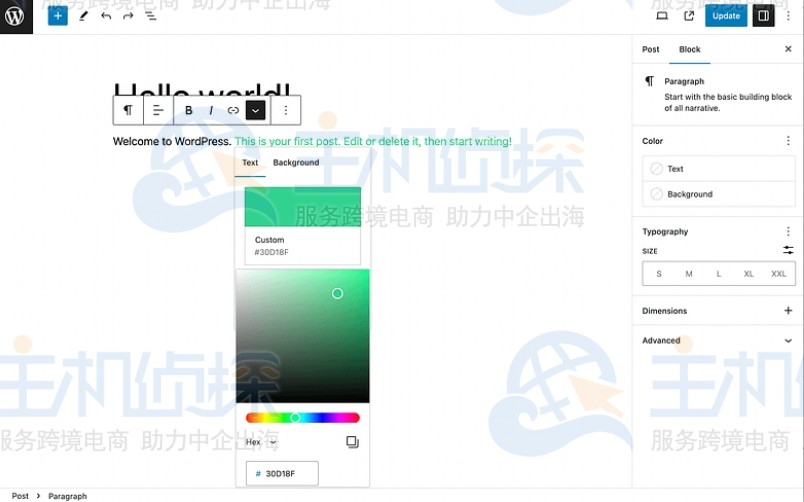
相关推荐:《如何在WordPress导航菜单中添加标题属性?》
(本文由美国主机侦探原创,转载请注明出处“美国主机侦探”和原文地址!)

微信扫码加好友进群
主机优惠码及时掌握

QQ群号:938255063
主机优惠发布与交流






